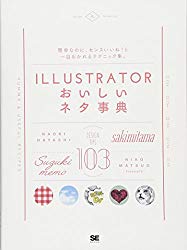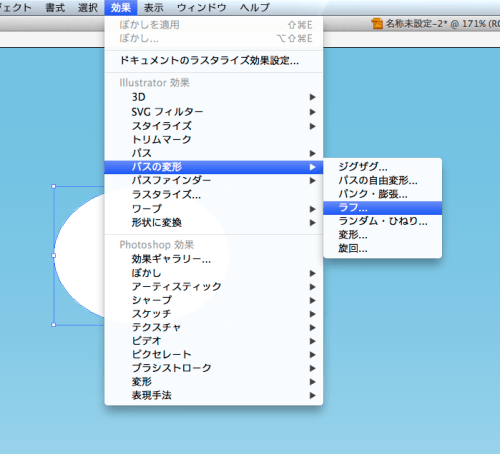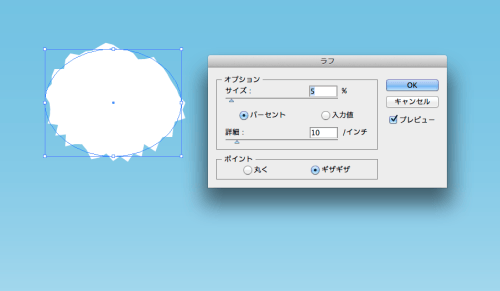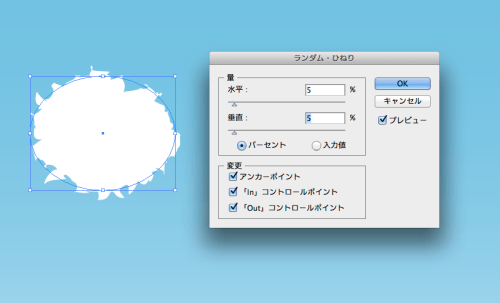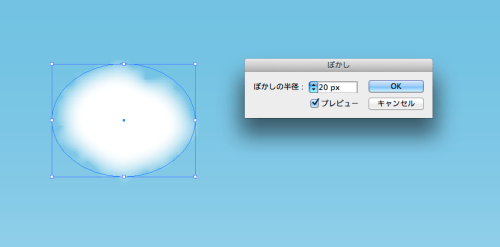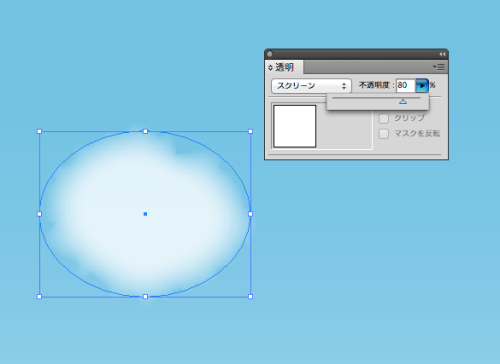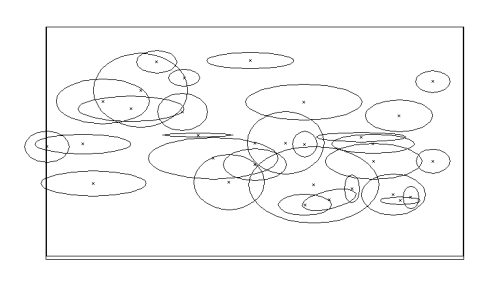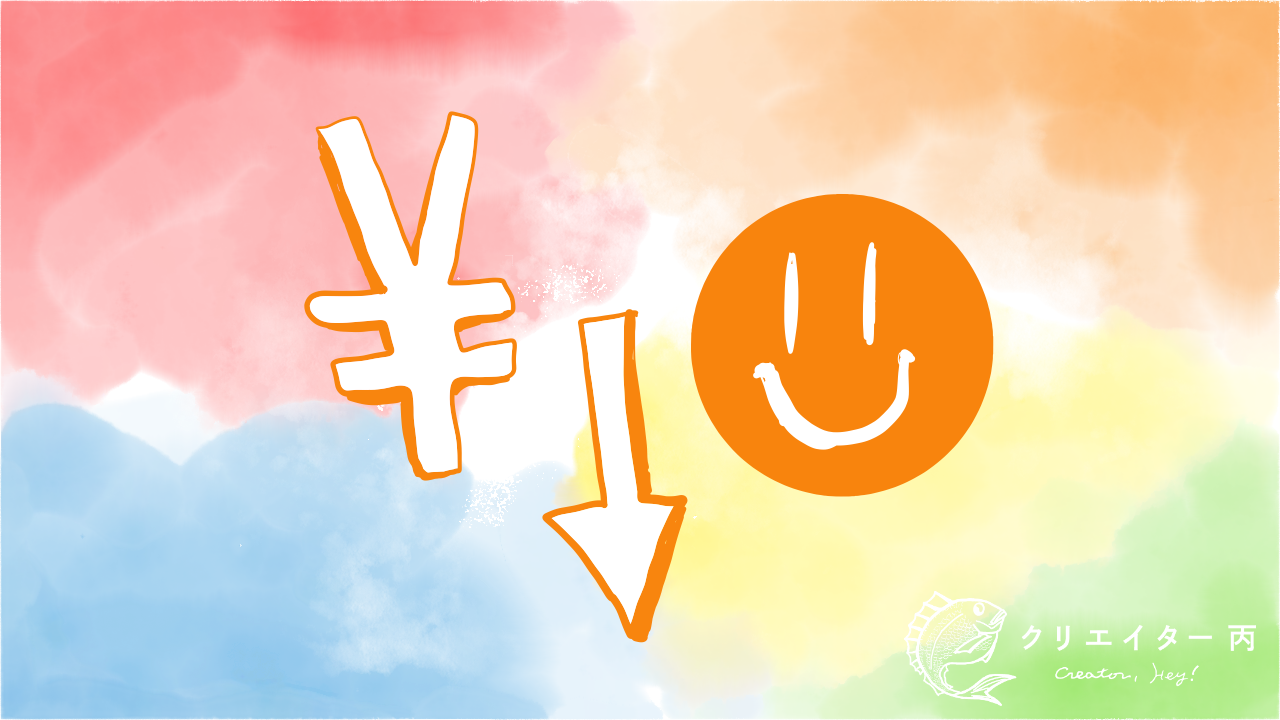Illustratorで雲を描く、(たぶん)世界で一番簡単な方法[Adobe イラストレーター]

Adobe Illustratorで雲を描いてみます。
本物の雲を観察してみると、複雑な形をしていて難しそうですが、なにも実際の形をペンツールで描く必要はありません。この方法なら2分くらいでOK(※個人差はあります)。
使うのは「だ円ツール」のみです。
この記事を書いた人はイラレTips本の著者です。イラレでイラスト、パーツ、模様パターンなどの描き方・作り方をいっぱい集めた本「Illustratorおいしいネタ事典」。ちょっと前の本ですけどなにげに今もじわじわ売れてる良書です。
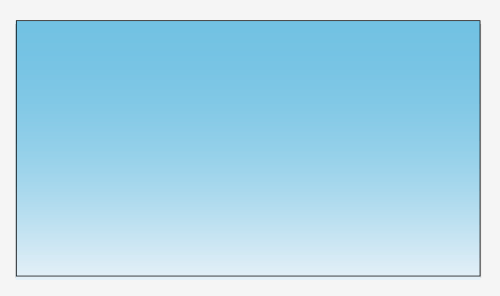
まずは背景に、空っぽい色をつけましょう。(すみません。ここだけ矩形ツールが必要でした!)
その上に、だ円ツールで白い丸を描きます。
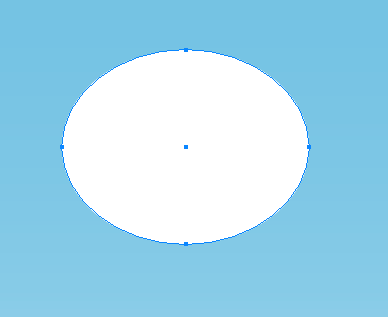
その丸に、「効果」→「ラフ」を適用します。
数値はだいたいこんなもの。
続いて、「ランダム・ひねり」を適用します。
さらに、「ぼかし」も適用します。
最後に、ちょっとだけ透明にします。「透明」パネルで「スクリーン」「80%」と設定します。
ここでひと段落。いま作った円を「アピアランス」でチェックしてみましょう。けっこういろいろ付けました。
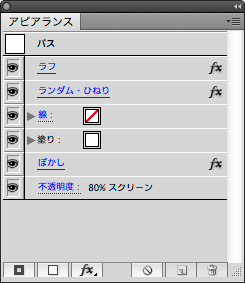
そして、だ円ツールを持ったまま、いくつか円をざくざくと適当に描いていきます。
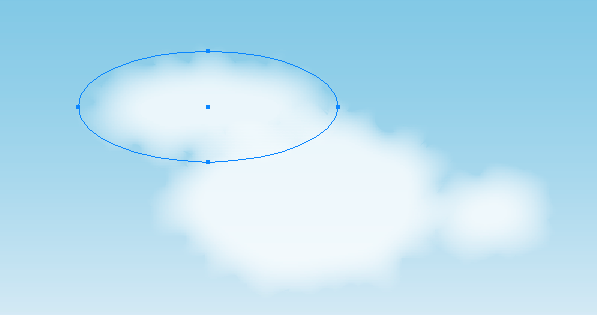
重ねたり、あるいは長くしたり、入道雲のようにもりもり重ねてみたり。気分でいろいろやってみましょう。
最後に、影をつけてボリューム感を出してみましょう。
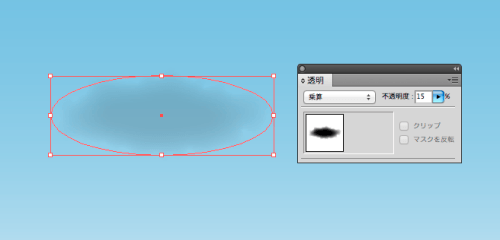
先ほどの円をどれかひとつコピーしておいて、色を黒に、透明の設定を「乗算」「15%」に変えます。
これで先ほどの白い雲のところどころに円を重ねて描くと、影っぽくなります。

できあがり。
ちなみに、できあがりをアウトライン表示してみると……だ円形しか描かれていないのが分かります。
Adobe CCを安くする方法
イラレ使いの人へ。公式の個人コンプリートプランをふつうに毎月払ってますか?それ実はめっちゃもったいない。私も最近まで知らなかった……。確実に安くなる方法を書いたので、もし興味あったら読んでみて。